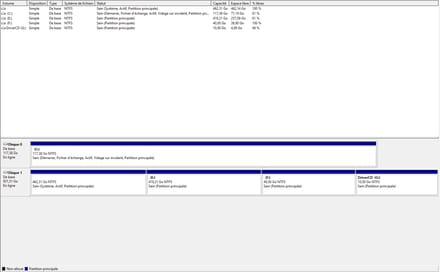Ancienne partition C: inutilisable après installation sur SSD
Résolu/Fermé
Crooksed
Messages postés
3
Date d'inscription
jeudi 29 janvier 2015
Statut
Membre
Dernière intervention
29 janvier 2015
-
29 janv. 2015 à 08:47
Utilisateur anonyme - 29 janv. 2015 à 21:20
Utilisateur anonyme - 29 janv. 2015 à 21:20
A voir également:
- Ancienne partition C: inutilisable après installation sur SSD
- Splitcam ancienne version - Télécharger - Messagerie
- Easeus partition master - Télécharger - Stockage
- Partition disque dur - Guide
- Active partition disk - Télécharger - Stockage
- Aomei partition assistant - Télécharger - Stockage
5 réponses
Utilisateur anonyme
Modifié par ikewdu le 29/01/2015 à 10:06
Modifié par ikewdu le 29/01/2015 à 10:06
Re
Or je constate aujourd'hui que mon SSD n'est pas reconnu en tant que Système . Eh bien, de toute évidence, si !
C'est la première partition du disque dur qui n'est pas bien gérée.
Lance l'invite de commandes en admin, et donne le résultat de
On verra qui lance quoi.
Or je constate aujourd'hui que mon SSD n'est pas reconnu en tant que Système . Eh bien, de toute évidence, si !
C'est la première partition du disque dur qui n'est pas bien gérée.
Lance l'invite de commandes en admin, et donne le résultat de
bcdedit /v
On verra qui lance quoi.
Crooksed
Messages postés
3
Date d'inscription
jeudi 29 janvier 2015
Statut
Membre
Dernière intervention
29 janvier 2015
2
29 janv. 2015 à 10:16
29 janv. 2015 à 10:16
Salut ikewdu, voici le résultat de la commande:
Microsoft Windows [version 6.3.9600]
(c) 2013 Microsoft Corporation. Tous droits réservés.
C:\Windows\system32>bcdedit /v
Gestionnaire de démarrage Windows
---------------------------------
identificateur {9dea862c-5cdd-4e70-acc1-f32b344d4795}
device partition=\Device\HarddiskVolume2
description Windows Boot Manager
locale fr-FR
inherit {7ea2e1ac-2e61-4728-aaa3-896d9d0a9f0e}
integrityservices Enable
default {c1172492-a71a-11e4-a0fc-e89d0c551af7}
resumeobject {c1172491-a71a-11e4-a0fc-e89d0c551af7}
displayorder {c1172492-a71a-11e4-a0fc-e89d0c551af7}
toolsdisplayorder {b2721d73-1db4-4c62-bf78-c548a880142d}
timeout 30
Chargeur de démarrage Windows
-----------------------------
identificateur {c1172492-a71a-11e4-a0fc-e89d0c551af7}
device partition=C:
path \Windows\system32\winload.exe
description Windows 8.1
locale fr-FR
inherit {6efb52bf-1766-41db-a6b3-0ee5eff72bd7}
recoverysequence {c1172493-a71a-11e4-a0fc-e89d0c551af7}
integrityservices Enable
recoveryenabled Yes
allowedinmemorysettings 0x15000075
osdevice partition=C:
systemroot \Windows
resumeobject {c1172491-a71a-11e4-a0fc-e89d0c551af7}
nx OptIn
bootmenupolicy Standard
C:\Windows\system32>
Microsoft Windows [version 6.3.9600]
(c) 2013 Microsoft Corporation. Tous droits réservés.
C:\Windows\system32>bcdedit /v
Gestionnaire de démarrage Windows
---------------------------------
identificateur {9dea862c-5cdd-4e70-acc1-f32b344d4795}
device partition=\Device\HarddiskVolume2
description Windows Boot Manager
locale fr-FR
inherit {7ea2e1ac-2e61-4728-aaa3-896d9d0a9f0e}
integrityservices Enable
default {c1172492-a71a-11e4-a0fc-e89d0c551af7}
resumeobject {c1172491-a71a-11e4-a0fc-e89d0c551af7}
displayorder {c1172492-a71a-11e4-a0fc-e89d0c551af7}
toolsdisplayorder {b2721d73-1db4-4c62-bf78-c548a880142d}
timeout 30
Chargeur de démarrage Windows
-----------------------------
identificateur {c1172492-a71a-11e4-a0fc-e89d0c551af7}
device partition=C:
path \Windows\system32\winload.exe
description Windows 8.1
locale fr-FR
inherit {6efb52bf-1766-41db-a6b3-0ee5eff72bd7}
recoverysequence {c1172493-a71a-11e4-a0fc-e89d0c551af7}
integrityservices Enable
recoveryenabled Yes
allowedinmemorysettings 0x15000075
osdevice partition=C:
systemroot \Windows
resumeobject {c1172491-a71a-11e4-a0fc-e89d0c551af7}
nx OptIn
bootmenupolicy Standard
C:\Windows\system32>
Utilisateur anonyme
Modifié par ikewdu le 29/01/2015 à 17:39
Modifié par ikewdu le 29/01/2015 à 17:39
Re,
La situation est assez claire. C'est la première partition du disque 1 (462,31 Go) qui sert au démarrage de ton Windows (Ton C sur le disque 0, cad le ssd de 120 Go).
Bref, ton installation est bancale, et il faut réparer le démarrage pour faire en sorte que tout soit géré par le ssd lui-même.
As-tu le DVD d'installation de W8 sous la main ? Si oui, tu démarres dessus, tu choisis "réparer l'ordinateur", et tu suis les indications jusqu'à l'invite de commandes. Là tu tapes ceci
En fonction des lettres attribuées, je te donnerai les commandes pour remettre tout ça au propre.
La situation est assez claire. C'est la première partition du disque 1 (462,31 Go) qui sert au démarrage de ton Windows (Ton C sur le disque 0, cad le ssd de 120 Go).
Bref, ton installation est bancale, et il faut réparer le démarrage pour faire en sorte que tout soit géré par le ssd lui-même.
As-tu le DVD d'installation de W8 sous la main ? Si oui, tu démarres dessus, tu choisis "réparer l'ordinateur", et tu suis les indications jusqu'à l'invite de commandes. Là tu tapes ceci
diskpart
list disk
list volume
exit
En fonction des lettres attribuées, je te donnerai les commandes pour remettre tout ça au propre.
Crooksed
Messages postés
3
Date d'inscription
jeudi 29 janvier 2015
Statut
Membre
Dernière intervention
29 janvier 2015
2
29 janv. 2015 à 17:50
29 janv. 2015 à 17:50
J'ai procédé à la manip' grâce à une clef bootable, je n'ai pas regardé comment copier coller le contenu de la console avant Windows j'envoie donc une photo (j'espère qu'il y a tout ce que vous souhaitez voir):
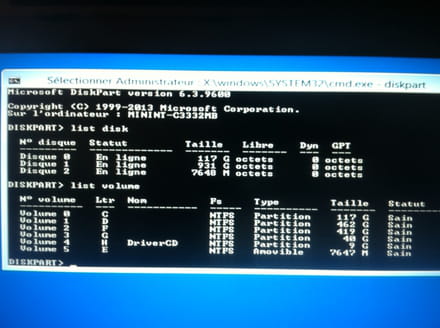
(J'ai bien fait "exit" par la suite)
Je regarde parallèlement comment réattribuer les lettres voir virer des partitions.
Merci beaucoup pour l'aide en tout cas !
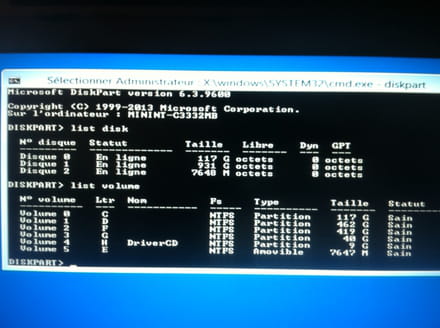
(J'ai bien fait "exit" par la suite)
Je regarde parallèlement comment réattribuer les lettres voir virer des partitions.
Merci beaucoup pour l'aide en tout cas !
Pour que mes commandes fonctionnent, il faut que tu ne changes rien, sinon, ça risque de faire plus de mal que de bien.
1. Réparation (ou installation) du démarrage sur le ssd.
La commande doit retourner "fichiers correctement copiés".
On a ajouté les fichiers de démarrage sur le ssd pour qu'il soit capable de booter tout seul.
Si tout s'est bien passé, on passe à la suite.
2. On enlève le drapeau boot (actif sur la partition 1 du disque 1) pour que la partition ne soit plus "système".
Normalement, ça doit se lancer, et ta partition "inconnue" devrait retrouver une lettre automatiquement.
1. Réparation (ou installation) du démarrage sur le ssd.
bcdboot c:\windows /s c:
La commande doit retourner "fichiers correctement copiés".
On a ajouté les fichiers de démarrage sur le ssd pour qu'il soit capable de booter tout seul.
Si tout s'est bien passé, on passe à la suite.
2. On enlève le drapeau boot (actif sur la partition 1 du disque 1) pour que la partition ne soit plus "système".
diskpart
select disk 1
select partition 1
inactive
exit
Normalement, ça doit se lancer, et ta partition "inconnue" devrait retrouver une lettre automatiquement.
Vous n’avez pas trouvé la réponse que vous recherchez ?
Posez votre question
Tout s'est très bien passé ! Ma partition fonctionnelle et est passée sous la lettre D: donc parfait !
Juste une question, mon système est aussi viable qu'un système correctement installé de base ou présente-t-il certaines failles désormais ?
Merci beaucoup pour votre aide en tout cas, le problème est résolu !
Juste une question, mon système est aussi viable qu'un système correctement installé de base ou présente-t-il certaines failles désormais ?
Merci beaucoup pour votre aide en tout cas, le problème est résolu !